Šis raksts apraksta, kā skatīt resursu limita informāciju cPanel.
Ressursu limita informācijas skatīšana
Lai skatītu resursu limita informāciju par savu kontu, ievērojiet šos soļus:
- Pierakstieties cPanel.
- Atveriet Resursu izmantošanas rīku sadaļā METRICS:
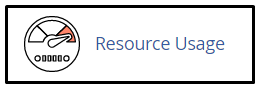
- Uz parādītās lapas cPanel rādīs saīsinātu informāciju par jūsu kontu. Atkarībā no konta resursu izmantošanas varat redzēt:
- Jūsu vietnei nav bijis problēmu pēdējās 24 stundās: Šī ziņa nozīmē, ka jūsu konts nav aktivizējis nevienu limitu pēdējās 24 stundās.
- Jūsu vietnei pēdējās 24 stundās ir bijušas ierobežojums: Šī ziņa nozīmē, ka jūsu konts ir aktivizējis vismaz vienu resursu limitu pēdējās 24 stundās. cPanel rāda papildu informāciju par to, kura resursa (vai kuri resursi) izraisīja limitu.
- Jūsu vietne drīz varētu sasniegt resursu limitus: Šī brīdinājuma ziņojums norāda, ka jūsu konts varētu tuvoties resursu limitam nākotnē. cPanel rāda papildu informāciju par to, kura resursa limita termiņš ir tuvumā.
- Ja vēlaties skatīt detalizētu informāciju par resursu izmantošanu savam kontam, noklikšķiniet uz pogas “Detalas” vai dodieties uz cilni “Pašreizējā izmantošana”. CPanel rādīs izmantošanas diagrammas un izmantošanas tabulu:
- Pēc noklusējuma cPanel rāda resursu izmantošanas informāciju par pašreizējo dienu. Ja vēlaties mainīt rādītā laika intervālu, atlasiet rādītā laika diapazonu no laika diapazona izvēlnes. Laika vienības izvēlnē atlasiet intervālu starp rādītajiem datu punktiem.
- Noklikšķiniet uz cilnes “Moments”, lai skatītu resursu izmantošanas momentuzņēmumus. Atkarībā no jūsu konta resursu izmantošanas cPanel var parādīt procesu sarakstu un datu bāzes vaicājumu sarakstu:
- Lai skatītu momentuzņēmumus secībā, izmantojiet bultiņu pogas.
- Lai atlasītu konkrētu datumu skatīšanai, izmantojiet kalendāra izvēlni.
- Lai atlasītu noteiktu laika momentuzņēmumu skatīšanai, izmantojiet Momentuzņēmumu izvēlni:
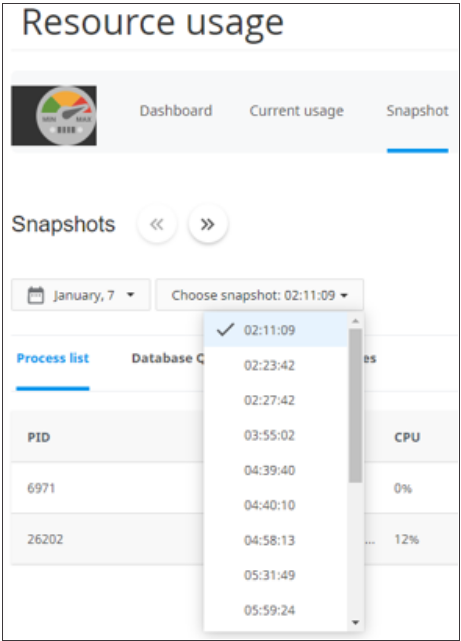
Padomi par to, kā interpretēt resursu izmantošanas momentuzņēmumus, skatiet nākamo sadaļu.
Momentuzņēmuma piemērs
Apskatīsim reālu limitējošu scenāriju un redzēsim, kā momentuzņēmumi palīdz atrisināt problēmu. Šajā piemērā konta CPU resursi bija ierobežoti pēdējās 24 stundās:
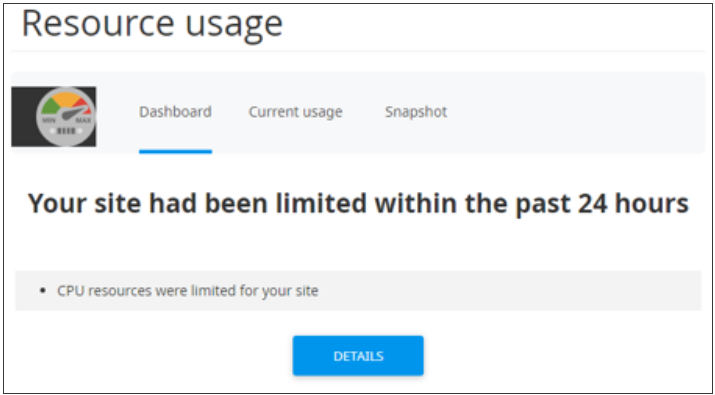
Lai iegūtu vairāk informācijas par resursu limitu un to, kad tas notika, noklikšķiniet uz cilnes “Moments”. Parādīsies nākamā lapa:
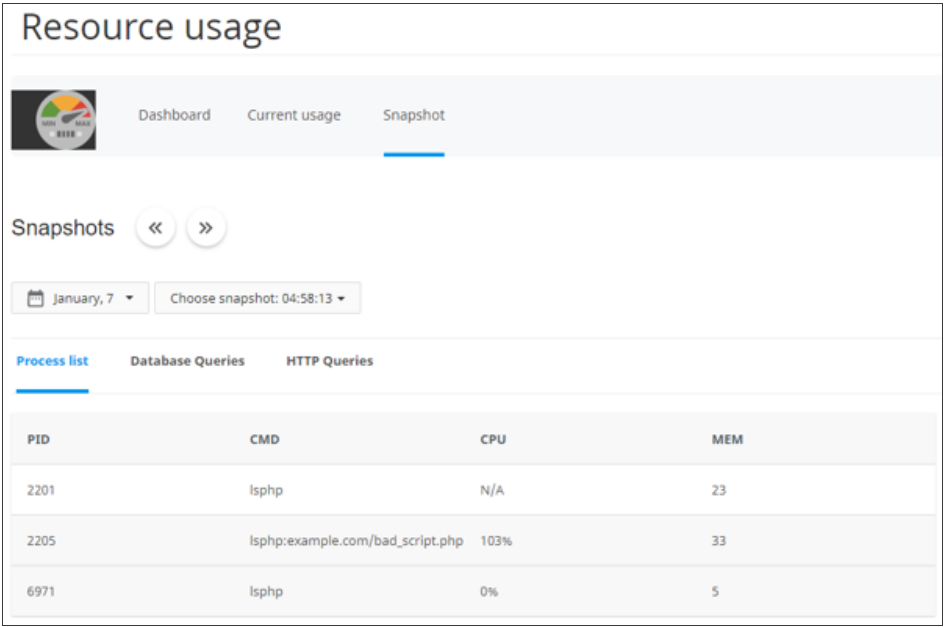
Šajā Procesu saraksta cilnē tiek rādīta šāda informācija:
- PID: Šis ir procesa ID.
- CMD: Šī ir pati komanda, ko process izpildīja.
- CPU: Tas ir procesa izmantošana procesoram. Šajā gadījumā bad_script.php divreiz pārsniedza CPU jaudu (102% un 101%).
- MEM: Tas ir atmiņas daudzums, ko process izmanto megabaitos.
No šīs informācijas mēs varam secināt, ka PHP skriptā bad_script.php ir kāda problēma, kas izraisa to, ka tas izmanto lielāko daļu CPU resursu.
Papildu informācija
Ja vēlaties apskatīt oficiālo CloudLinux dokumentāciju par servera procesu momentuzņēmumiem, lūdzu, apmeklējiet https://docs.cloudlinux.com/index.html?server_processes_snapshots.html.









